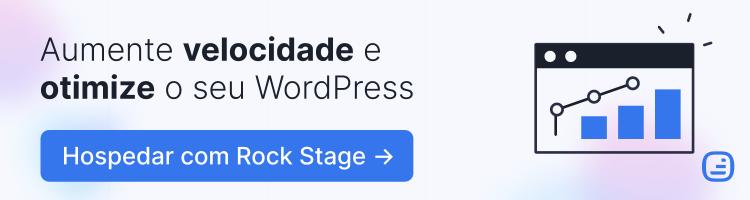Uma das experiências mais frustrantes que o usuário da internet pode ter é não conseguir acessar um site devido a problemas técnicos. Isso acontece mais frequentemente do que imaginamos e, quando ocorre, há um impacto negativo na percepção do público sobre empresas.
Entre os motivos pelos quais alguns sites não carregam, o erro dns_probe_finished_nxdomain é um dos principais. Por si só, a mensagem de que não é possível carregar uma página é decepcionante, mas o momento fica ainda pior quando surge esse nome quase indecifrável a usuários comuns. As pessoas simplesmente não sabem o que fazer.
No entanto, se você gerencia um site, blog WordPress ou cuida do marketing da empresa, entender porque ocorre essa falha e como solucioná-la é essencial. Neste post vamos falar mais sobre o erro dns_probe_finished_nxdomain, passando pelos seguintes tópicos importantes:
Acompanhe!
O que significa o erro dns_probe_finished_nxdomain?
O erro Dns_probe_finished_nxdomain acontece quando o navegador utilizado não encontrou o IP do domínio do DNS.
Isso pode acontecer por conta de algum problema de configuração do DNS, interferindo na capacidade de direcionar o tráfego para sites e landing pages. Ou seja, o usuário não consegue chegar ao endereço de destino da web que gostaria.
Esse problema concretiza justamente a incapacidade do DNS em encontrar o real endereço IP de um site. Por isso, há o trecho “nxdomain” na mensagem, que significa algo como “domínio não existente”. Apesar dessa afirmação, não é esse o problema, mas sim, uma dificuldade de operação do DNS.
Como o erro aparece nos principais navegadores?
O erro em questão pode acontecer em qualquer navegador utilizado, mas isso não quer dizer que a mensagem vai aparecer da mesma forma em todas as interfaces. Veja como o problema se mostra em diferentes navegadores!
Chrome
O Chrome é o navegador em que o erro aparece com seu nome técnico, ou seja, Dns_probe_finished_nxdomain.
O usuário também é informado de que o site não pode ser acessado, além do IP em questão.

Firefox
O Firefox admite o problema de maneira mais informal, informando que está com problemas para encontrar o site que o usuário deseja acessar.
O serviço sugere algumas possíveis soluções, mas não dá o nome técnico do erro.

Edge
O Microsoft Edge segue a mesma estratégia do Firefox, apenas comunicando que não foi possível acessar o site e sugerindo soluções.

Safari
O Safari diz que não consegue encontrar o servidor e destaca a URL que o usuário tentou acessar.

Quando o erro dns_probe_finished_nxdomain acontece?
O erro dns_probe_finished_nxdomain é um dos mais recorrentes quando falamos de acesso à web. Certamente você já se deparou com ele em algum momento no qual tentou navegar por algum site.
O problema é que essa falha pode causar consequências importantes para as empresas, afastando usuários que se depararam com uma experiência de navegação aquém do que esperavam.
Para entender a razão pela qual seu site não pode ser carregado, é importante investigar possíveis causas. Há alguns motivos comuns que levam ao surgimento do erro dns_probe_finished_nxdomain. Vamos mostrar os principais e explicá-los!
Quando o domínio-alvo do site não foi registrado ou expirou
Quando o DNS entra em ação, seu papel principal é buscar o endereço de IP de um site que está registrado em uma hospedagem e tem um domínio.
Isso é o básico, mas pode ser que nessa fase da ação haja algum problema. Então, nem mesmo há o carregamento do site, muitas vezes parecendo que essa página simplesmente não existe mais.
Isso pode acontecer quando o domínio de um site não está registrado. Pode parecer algo complexo, mas, na verdade, muitas vezes o problema está ligado à expiração desse domínio.
É bastante comum que o contrato básico de um ano se encerre e o gestor responsável esqueça de renovar. Um problema simples pode se tornar algo que afeta a experiência do usuário, por isso, todo cuidado é pouco
Quando o domínio não está apontando para qualquer endereço de IP
Um outro problema também não tão grave que pode ocorrer é o domínio não estar ligado a nenhum endereço de IP. É uma questão de configuração simples proveniente de erros no momento de registro do site.
Apesar de ser somente um detalhe, é algo suficiente para impedir que haja um funcionamento adequado da página. Resolver também não é nenhum pouco complexo.
Como resolver o erro Dns_probe_finished_nxdomain?
Há vários possíveis motivos para o erro, da mesma forma que você pode explorar várias possibilidades na hora de tentar resolver essa falha. Há algumas práticas que são bem comuns e conhecidas entre especialistas de TI.
Para evitar que seu site fique fora do ar, essas ações podem ser de grande ajuda. Conheça as principais a seguir!
Confira se o domínio está ativo
A primeira grande dica é conferir se o seu domínio de site está ativo. Para isso, cheque junto ao fornecedor no qual você contratou esse domínio, assim você busca a informação na fonte e pode resolver rapidamente o problema.
Para evitar transtornos recorrentes, monitore as datas de expiração do seu domínio para garantir que seu site não fique fora do ar por detalhes como este.
Limpe o cache de DNS
Outra opção bastante comum é fazer a limpeza do cache do DNS. Pode ser que um excesso de informação esteja impedindo uma leitura correta, o que afeta a identificação do IP.
Nesses casos, a limpeza pode ser feita pelo prompt de comando. Abra-o e digite os seguintes comandos, um de cada vez:
ipconfig/release
ipconfig/all
ipconfig /flushdns
ipconfig/renew
netsh int ip set dns
netsh winsock reset
Se você usa um Mac, abra o terminal e digite o seguinte comando:
sudo killall -HUP mDNSResponder; sleep 2;
Libere e renovar o endereço de IP
A renovação do IP também pode ser uma solução, uma vez que muda um dos agentes principais de conexão com o DNS. Para fazer isso, é importante seguir alguns passos simples.
No Windows, abre o prompt de comando e digite o seguinte código para renovar seu IP:
sudo killall -HUP mDNSResponder; sleep 2;
Você precisa apertar a tecla Enter para finalizar o processo.
No Mac, abra Preferências do Sistema, vá para o menu Avançado, vá na opção TCP/IP e depois clique em Renovar DHCP.
Ou você pode abrir o Terminal do Mac e digitar este código:
dscacheutil -flushcache
Reinicie o DNS do cliente
Você pode também tentar reiniciar o DNS do cliente, o que pode ser uma boa opção para corrigir a configuração que está impedindo a conexão com o IP do site.
Para fazer isso, você precisa apertar o botão de logo do Windows e R ao mesmo tempo, e então buscar o comando Services.msc, executá-lo e então clicar em “Ok”.
Em seguida, localize o item DNS Cliente, clique com o botão direito e selecione Resetar.
Desative o VPN
Você usa um VPN na sua conexão? Essa é uma escolha muito comum para muitas pessoas, uma vez que aumenta a privacidade na web. O problema é que esse recurso pode estar impedindo o DNS de encontrar o domínio do site em questão.
Portanto, ao menos temporariamente, desative esse serviço para tentar encontrar uma solução. Em paralelo, siga outras etapas, como reiniciar o DNS, limpar o cache e renovar o IP. Essa combinação de ações deve resolver.
Mude os servidores DNS
Você pode também tentar alterar os servidores DNS, que geralmente são definidos automaticamente pela sua provedora de banda larga. Por exemplo, você pode utilizar o DNS público do Google, que é 8.8.8.8 e 8.8.4.4.
Outra boa opção é o DNS da Cloudflare, que tem se destacado por sua agilidade e segurança. Seu código é 1.1.1 e 1.0.0.1.
Para fazer a mudança no Windows, abra o Painel de Controle, vá em Rede e Internet > Centro de Rede e Compartilhamento > Alterar configurações do adaptador.
Escolha sua conexão atual, clique com o botão direito e seleciona Propriedades.
Selecione o protocolo de internet versão 4 e em seguida clique em Propriedades. Clique em “Utilizar os seguintes endereços de servidor DNS” e insira estes códigos:
- IPv4 – 1.1.1.1 e 1.0.0.1
- IPv6: – 2606:4700:4700::1111 e 2606:4700:4700::1001
Confirme e reinicie o navegador para concluir.
Agora, no Mac, o processo é um pouco diferente. Você precisará ir em Preferências do Sistema > Rede > Avançado. Clique na aba DNS e adicione clicando no botão “+” do lado esquerdo os seguintes códigos:
- IPv4: 1.1.1.1 e 1.0.0.1
- Pv6: 2606:4700:4700::1111 e 2606:4700:4700::1001
Confira o arquivo hosts
O arquivo de hosts local é onde ficam todas as entradas DNS que estão coonestadas a alguns IPs. Você pode alterar esse arquivo manualmente se quiser fazer algumas mudanças de host.
Pode ser o site em questão esteja listado nesses arquivos, o que pode impedir o carregamento deles. Portanto, o ideal é fazer uma checagem.
Para isso, abra seu editor de texto como administrador, abra um novo arquivo e encontre:
C:\Windows\System32\drivers\etc\
Abra o arquivo hosts e cheque se o site está na lista que abrir. Se sim, simplesmente remova.
No Mac, o processo consiste em abrir o Terminal e entrar com o comando:
sudo nano /private/etc/hosts
Da mesma forma, se encontrar o site, remova-o.
Redefina as flags
No Chrome, é muito comum que o uso de extensões gere a longo prazo uma certa incapacidade de reconhecer IPs. Você não precisa exatamente deixar de usar essas extensões, mas pode redefinir as flags para “calibrar” sua DNS.
Para fazer isso, vá na barra de endereço do Chrome e digite chrome://flags. Em seguida, clique em Resetar tudo, feche o navegador e abra novamente.
Desative o antivírus
Assim como no caso do VPN, o seu antivírus pode estar interferindo na capacidade do DNS em identificar IPs.
Para fazer um teste, desabilite-o por um momento e tente carregar novamente o site que você deseja.
Reinicie o modem
O seu modem também pode ter um papel fundamental na hora de estabelecer conexões mais seguras e eficazes com o site que você desejar.
Há muitas configurações do provedor de internet que afetam diretamente o modem e refletem no comportamento do DNS no seu computador. Muitas vezes, isso pode gerar instabilidade na capacidade de conexão da sua internet.
Para resolver, ative o botão Reset no seu modem e o reinicie tirando da tomada, esperando alguns segundos e colocando novamente. Em muitas vezes, isso resolve.
Reinicie o computador
Reiniciar o computador já resolveu muitos problemas na sua vida, não é mesmo? Pode ser que o problema que está gerando o erro dns_probe_finished_nxdomain seja algo mais simples do que parece.
É bastante comum que pequenas falhas de configuração sejam corrigidas de maneira simples depois de o computador reiniciar. Portanto, feche o seu navegador e tente religar o computador. Se isso funcionar, você vai perceber que o problema era bem menor do que parecia.
Evitar o erro dns_probe_finished_nxdomain garante que usuários de um site não precisem passar por uma experiência de navegação abaixo do esperado. Portanto, monitore sempre o acesso a seu site e, caso haja o problema apontado, tente uma das soluções sugeridas ao longo do conteúdo.
Por fim, uma das principais formas de evitar erros de navegação no seu site é contratar parceiros de hospedagem e domínio confiáveis. Dessa forma, você evita que seu site fique fora do ar e garante uma boa experiência ao usuário.
Se você estiver na busca por um provedor para hospedar seu site em WordPress de maneira funcional e descomplicada, o Rock Stage é a melhor opção. Conheça!